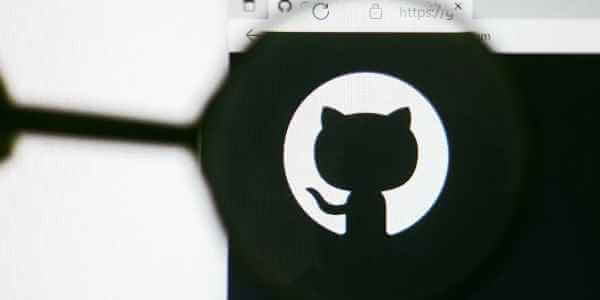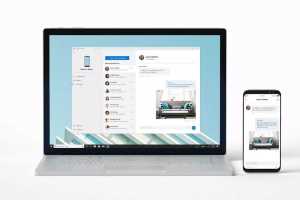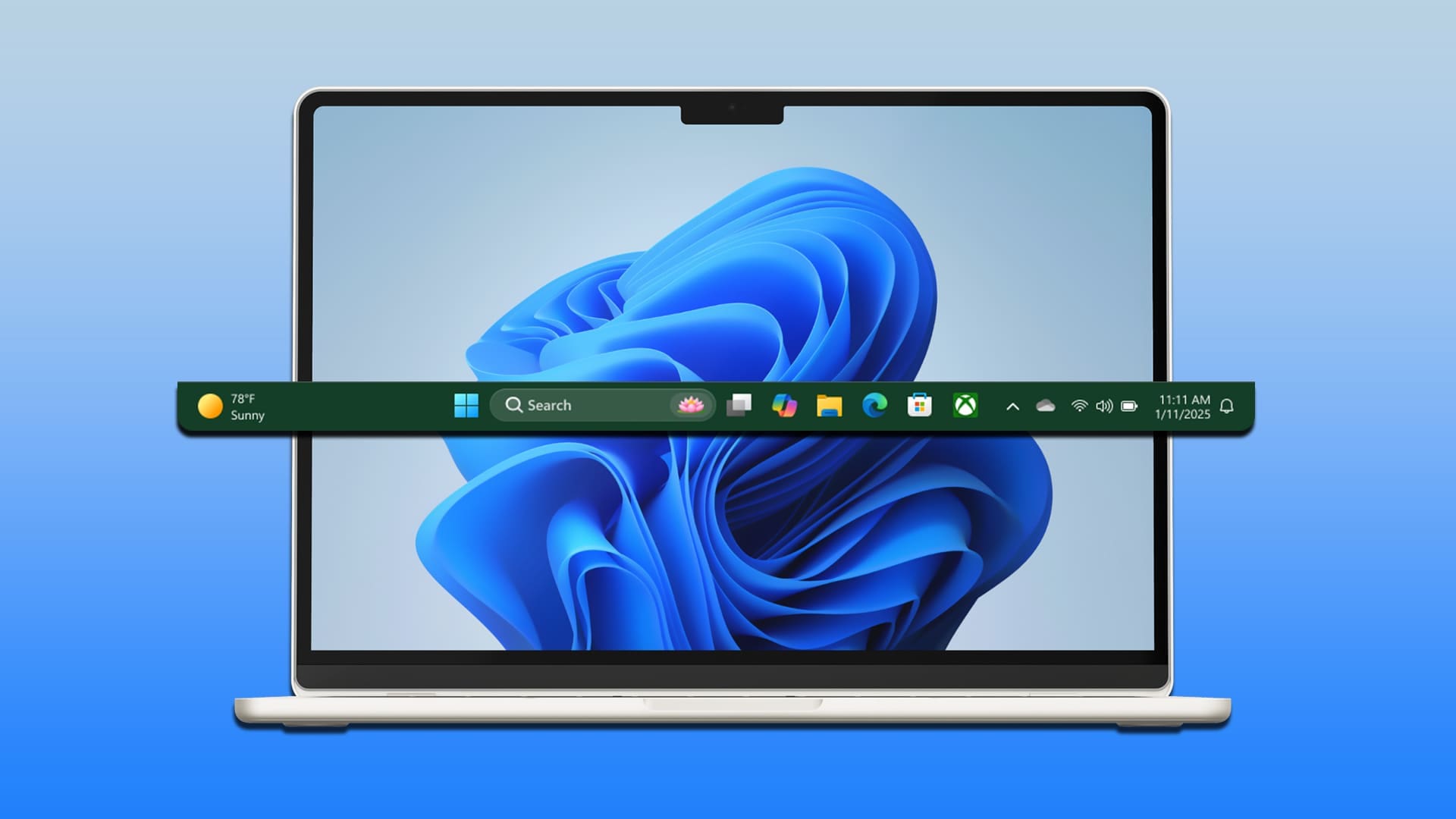O Firefox é um dos melhores navegadores focados na privacidade que você pode escolher. No entanto, não é perfeito. Às vezes, você pode O Firefox está com problemas ou dois problemas. Um exemplo é quando o navegador se recusa a abrir no Windows. Antes de decidir mudar para o Chrome, Edge ou qualquer outra alternativa, considere seguir os métodos de solução de problemas abaixo para corrigir o problema do Firefox não abrir no Windows 10 e Windows 11.

1. Feche os processos do Firefox
O Firefox pode se recusar a abri-lo porque um de seus processos está travado em segundo plano. você pode usar Gerenciador de Tarefas no Windows Para fechar qualquer processo do Firefox e abri-lo novamente. Continue lendo para descobrir como fazer isso.
Passo 1: Clique com o botão direito do mouse no menu Iniciar e selecione Gerenciador de Tarefas no menu. Como alternativa, você também pode pressionar Ctrl + Shift + Esc no teclado para iniciar rapidamente o Gerenciador de Tarefas.
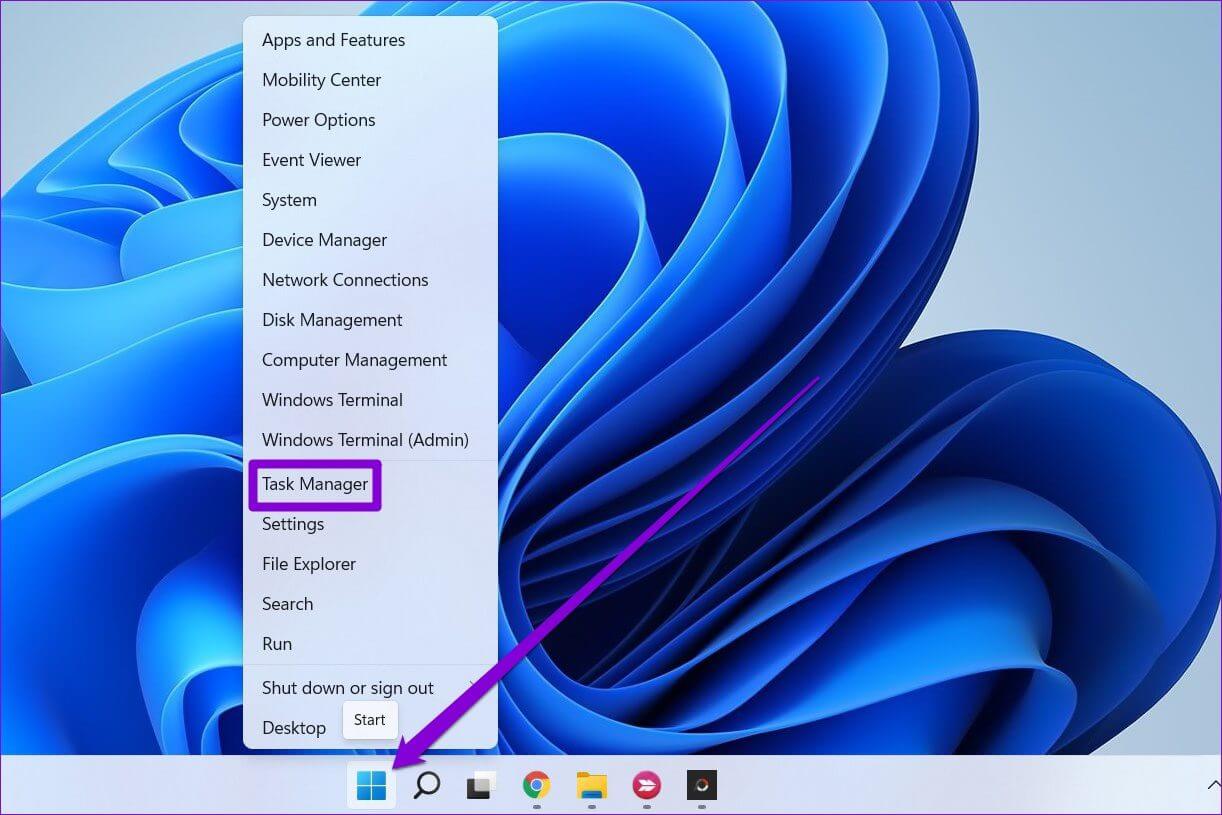
Passo 2: Na guia Processos, selecione Firefox e clique no botão Finalizar tarefa na parte superior.
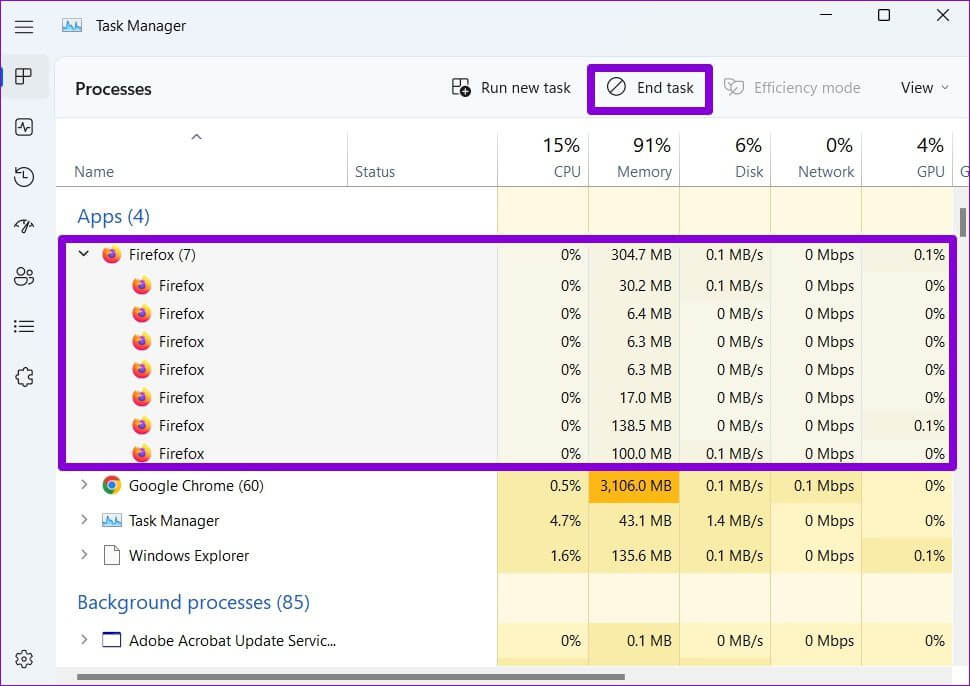
Em seguida, verifique se você pode abrir o Firefox.
2. Execute o Solucionador de problemas de compatibilidade de programas
O Windows vem com algumas ferramentas úteis de solução de problemas que podem ajudar a corrigir a maioria dos problemas em seu computador. Você pode usar o Solucionador de problemas de compatibilidade de programas no Windows para resolver quaisquer problemas de compatibilidade.
Passo 1: Clique com o botão direito do mouse no ícone do Firefox e selecione Propriedades.
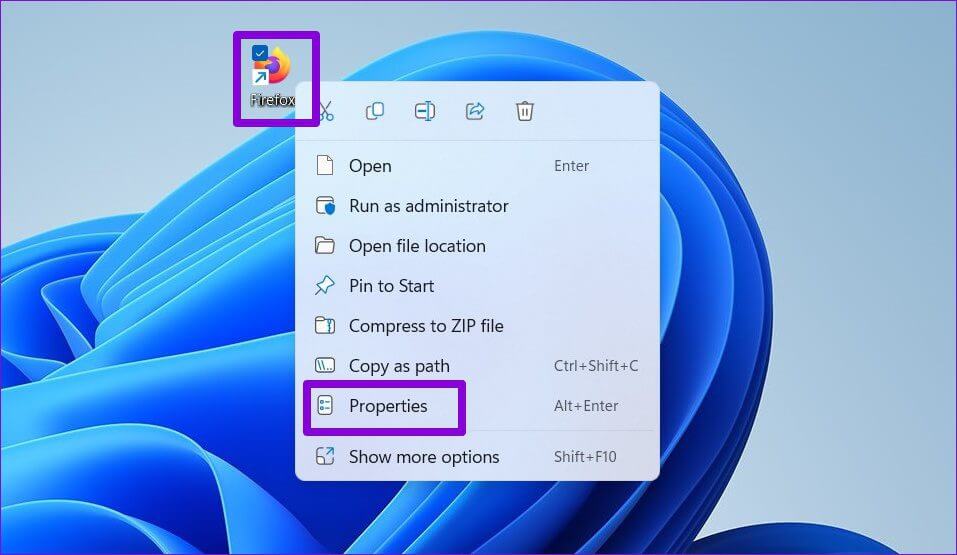
Passo 2: Vá para a guia Compatibilidade e clique em Executar a solução de problemas de compatibilidade.
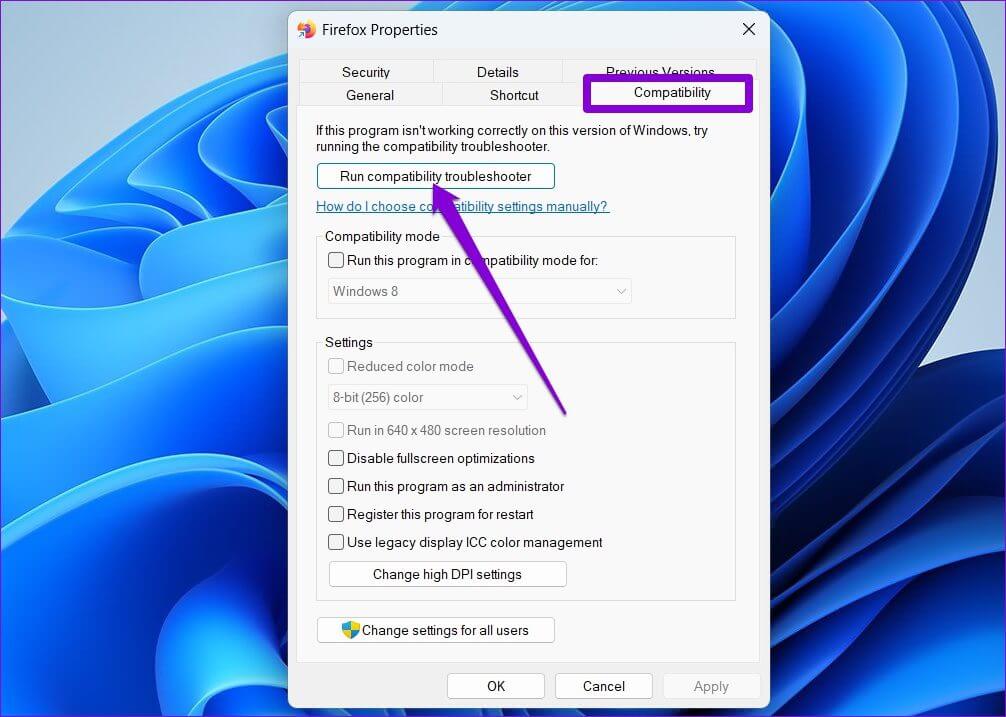
Depois disso, siga as instruções na tela para concluir a solução de problemas. Em seguida, verifique se você pode abrir o Firefox.
3. Corrija o aplicativo Firefox
Se o problema persistir, você pode usar a ferramenta de reparo no Windows para reparar o aplicativo Firefox. Observe que você só terá essa opção se tiver baixado o Firefox de Microsoft Store.
Siga as etapas abaixo para corrigir o aplicativo Firefox no Windows.
Passo 1: Pressione a tecla Windows + I para iniciar o aplicativo Configurações.
Passo 2: Vá para a guia Aplicativos à sua esquerda e clique em Aplicativos instalados.
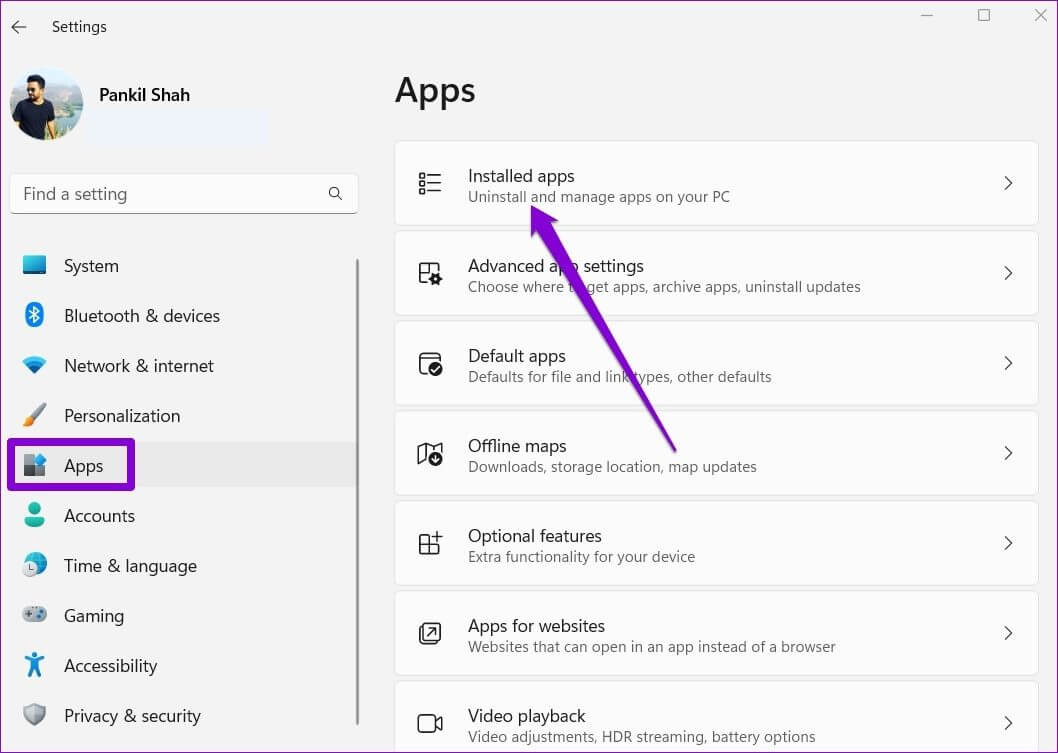
Etapa 3: Localize o Firefox na lista. Clique no ícone do menu de três pontos ao lado do aplicativo e selecione Avançado.
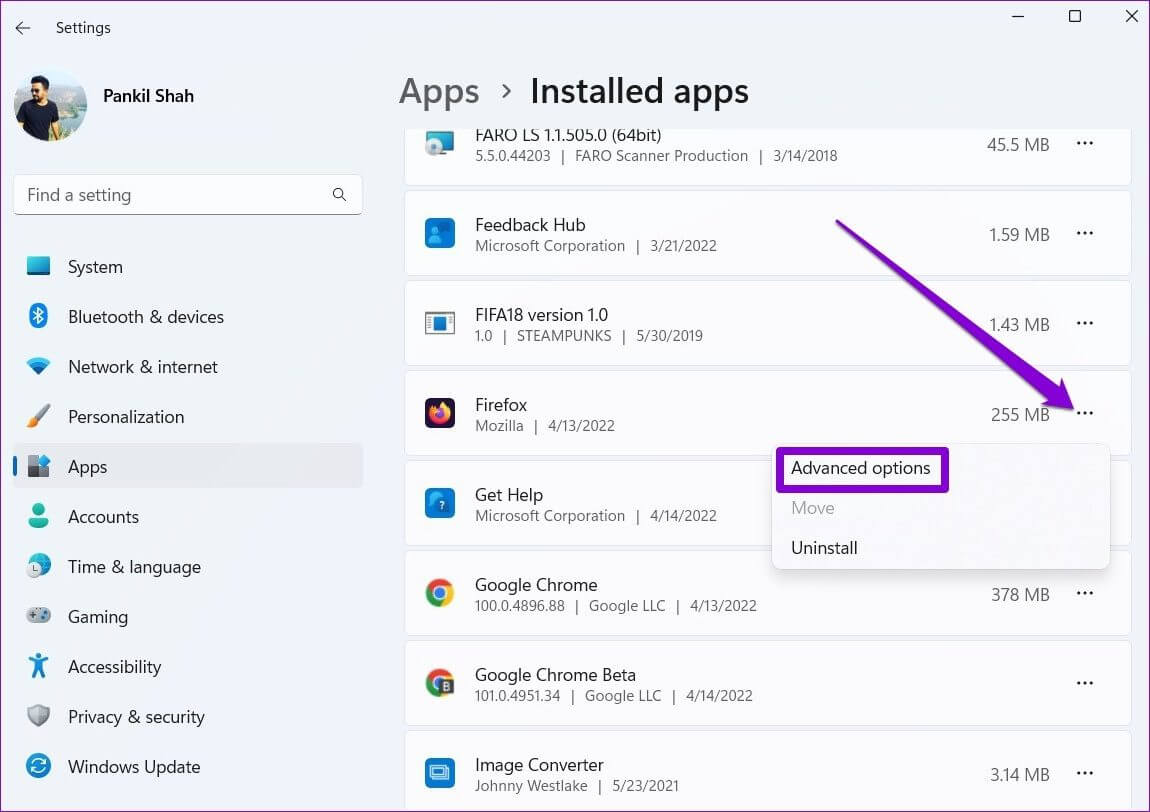
Passo 4: Role para baixo até a seção Redefinir e toque em Reparar.
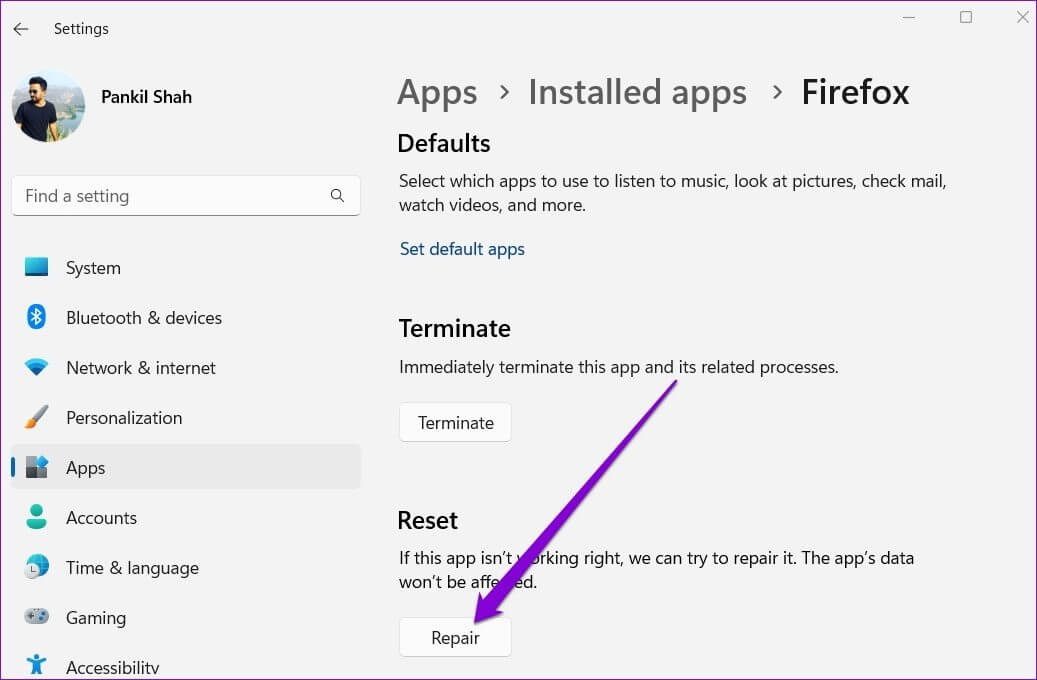
4. Inicie o Firefox no modo de solução de problemas
Se você usar qualquer Complementos para Firefox Para melhorar sua funcionalidade, um desses complementos pode ser o responsável por esse problema. Você pode confirmar isso abrindo o Firefox no modo de solução de problemas, que será executado sem nenhum dos seus complementos ou temas.
Para iniciar o Firefox no modo de solução de problemas, mantenha pressionada a tecla Shift e clique duas vezes no ícone do aplicativo Firefox. Depois disso, clique em Abrir.
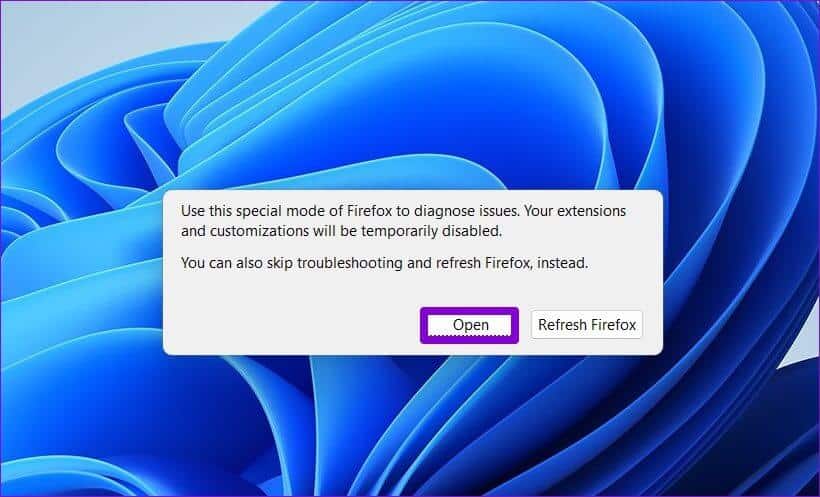
Se o Firefox funcionar bem, é um dos complementos que está causando o problema. Para descobrir qual complemento está causando o problema, você precisará desabilitar todos eles primeiro. Veja como fazer isso.
Passo 1: Abra o Firefox no modo de solução de problemas. Clique no ícone do menu (três linhas horizontais) no canto superior direito e selecione Complementos e temas na lista.
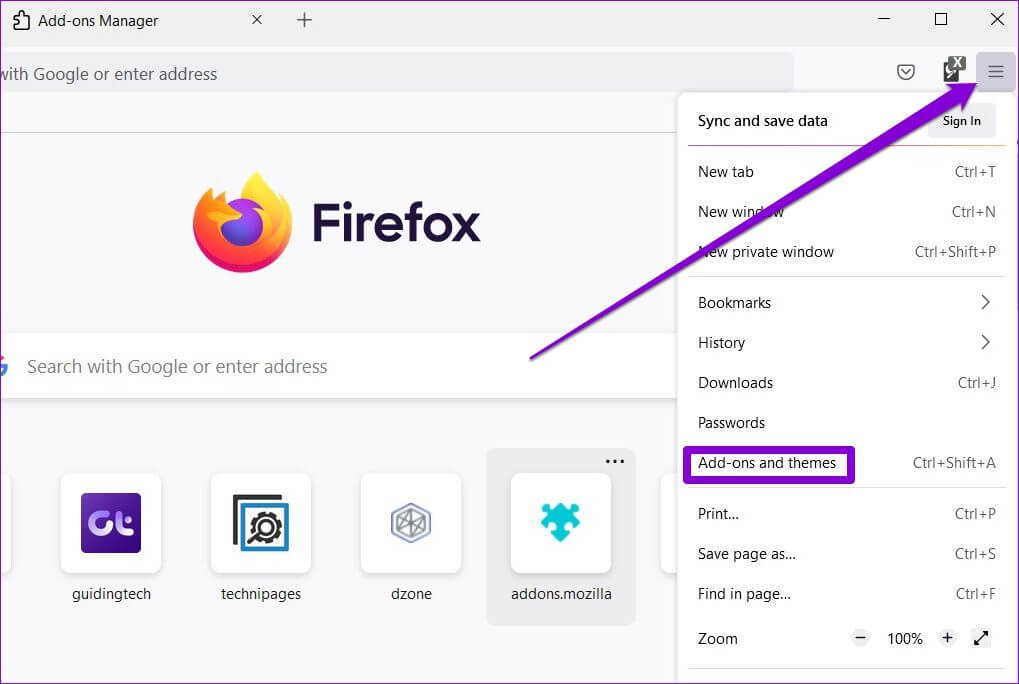
Passo 2: Use as opções ao lado dos complementos para desativá-los.
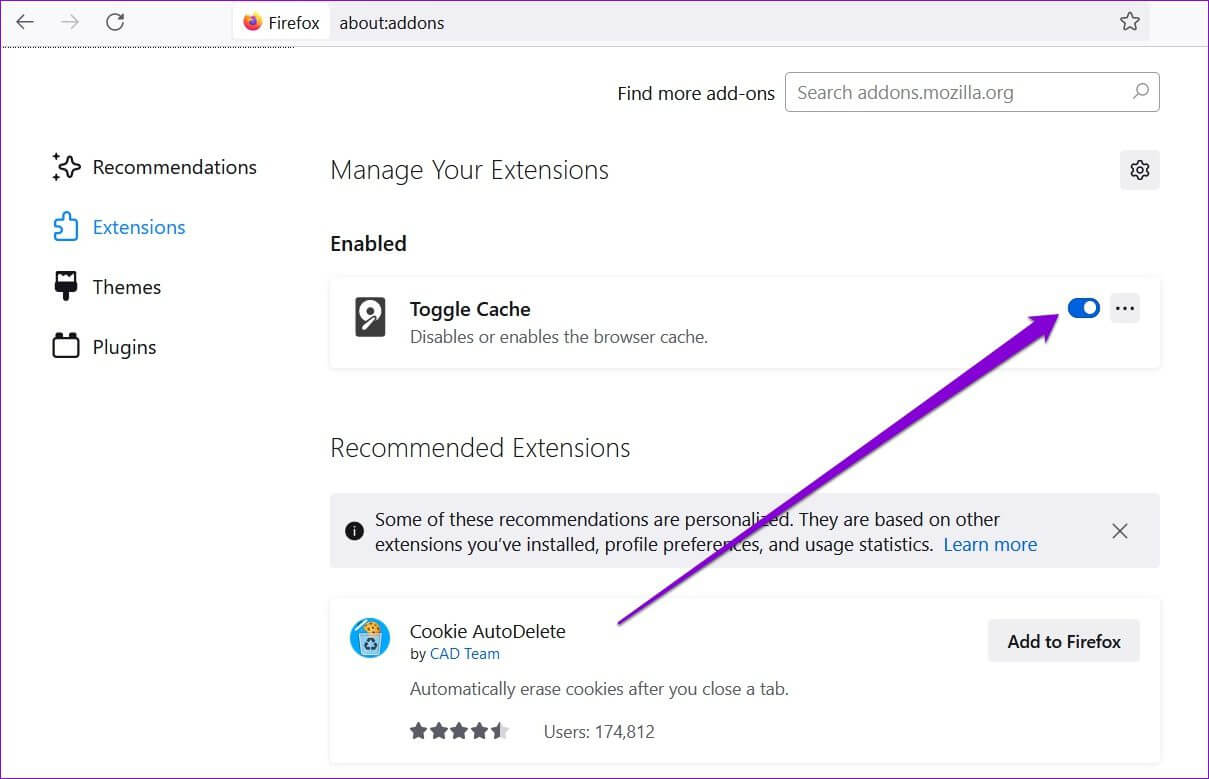
Uma vez desativado, feche o Firefox e tente abri-lo novamente. Se você conseguir abrir o Firefox no modo normal, terá que habilitar todos os complementos para isolar os que estão causando o problema.
5. Atualize o Firefox
Por fim, se nada funcionar, o problema pode estar no seu perfil ou configuração personalizada do Firefox. Neste ponto, sua única opção é redefinir o Firefox para suas configurações padrão. Felizmente, o Firefox traz um recurso de atualização útil para essas ocasiões.
liderará atualização do Firefox Isso criará automaticamente um novo perfil e importará todas as informações básicas do seu perfil antigo. Portanto, itens como favoritos, senhas salvas e cookies não serão afetados por isso. Seus complementos e temas serão removidos no processo.
Para atualizar o Firefox, siga os passos abaixo.
Passo 1: Segure a tecla Shift e clique duas vezes no ícone do aplicativo Firefox para abri-lo no modo de solução de problemas.
Passo 2: Em seguida, clique em Atualizar Firefox.
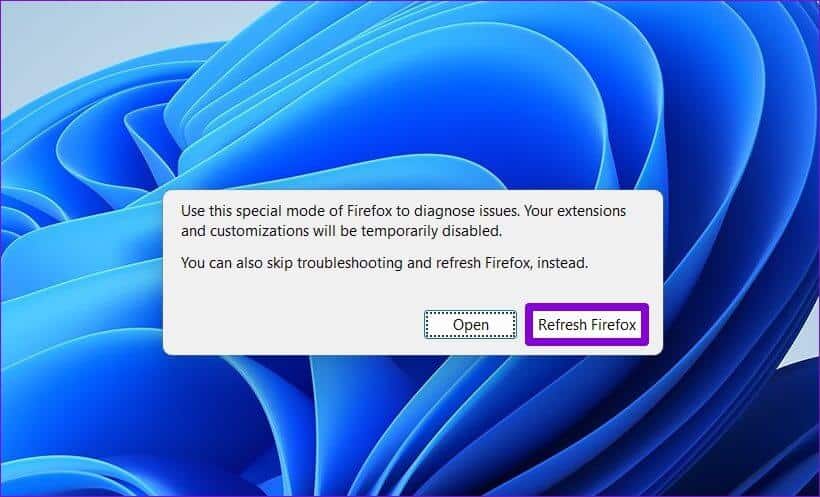
Etapa 3: Selecione Atualizar Firefox quando solicitado.
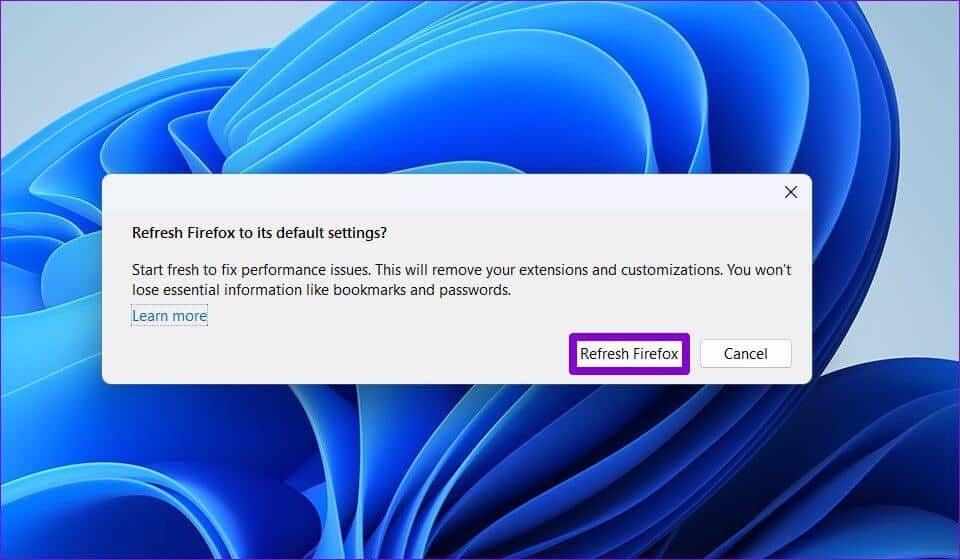
Aguarde a conclusão do processo. Feito isso, o Firefox deve abrir automaticamente, resolvendo seu problema.
Siga seu fogo
Não ser capaz de abrir o Firefox não deve impedi-lo de navegar na web selvagem. Esperamos que uma das soluções acima tenha corrigido o Firefox não abrindo no seu Windows 10 e Windows 11 PC.
Se você estiver enfrentando problemas semelhantes com outros aplicativos no Windows, considere verificar nosso guia paraCorrija o problema de aplicativos que não abrem no Windows.